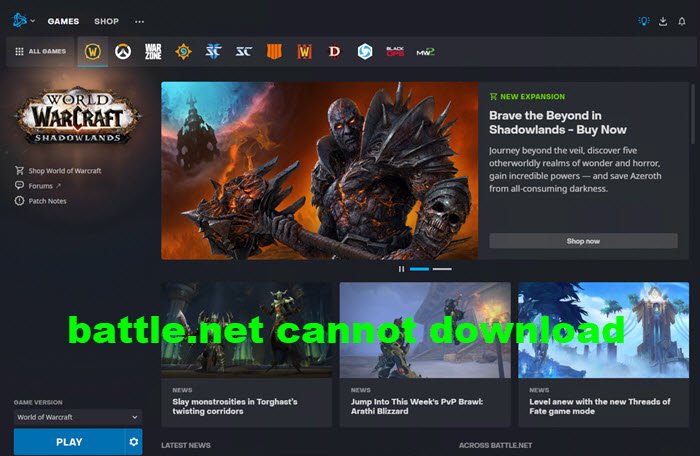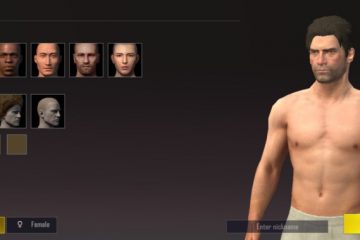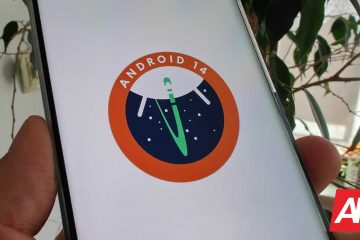O Battle.net depende de seu processo denominado Agente para realizar suas funções, quase que inteiramente. Portanto, obter um erro significa que o Agente não pode receber os dados do seu sistema. Os jogadores de PC relatam problemas com frequência enquanto o programa tenta instalar ou corrigir os módulos ou atualizações do jogo da Blizzard. Nesta postagem, fornecemos as soluções mais adequadas para corrigir o Battle.net não pode baixar dados ou atualizar arquivos do jogo em seu computador com Windows 11 ou Windows 10.
Por que é minha batalha. a rede não está funcionando?
Se notar que Battle.net não está funcionando no seu PC com Windows 11/10, você pode seguir estas instruções para corrigir o problema: Reinicie seus dispositivos de rede para certificar-se de que o roteador não está funcionando t ficar inundado com dados. Execute a atualização de software para verificar se há atualizações pendentes de software, drivers e firmware. Se você estiver usando uma conexão sem fio, otimize sua conexão com a Internet para descartar um problema de conexão.
Battle.net não pode baixar dados ou atualizar arquivos de jogos
Se Battle.net não pode baixar dados ou atualizar arquivos do jogo, você pode tentar nossas soluções recomendadas abaixo sem nenhuma ordem específica e ver se isso ajuda a resolver o problema no seu PC Windows 11/10.
Reinicie o aplicativo para desktop do computadorRun Battle.net com privilégio de Administrador Desative temporariamente qualquer programas de segurança Desativar temporariamente os addonsVerifique se há problemas de conectividade Execute a ferramenta de reparo Battle.net
Vamos dar uma olhada na descrição do processo envolvido em cada uma das soluções listadas.
1] Reinicie o computador
Para iniciar a solução de problemas, você pode tentar reiniciar o PC geralmente resolve problemas menores como este. Uma reinicialização completa do sistema reinicializará o jogo e ao mesmo tempo atualizará o Battle.net Launcher e quaisquer arquivos/dados temporários associados.
2] Execute o aplicativo Battle.net para desktop com privilégio de Administrador
Esta solução requer que você execute o aplicativo Battle.net para desktop com privilégios de administrador em seu dispositivo Windows 11/10 e veja se o problema foi resolvido ou não. Se for o último caso, você pode tentar a próxima solução.
3] Desative temporariamente quaisquer programas de segurança
Seu software de segurança, especialmente de fornecedores terceirizados, que podem identificar erroneamente o login módulo como uma ameaça à segurança. Nesse caso, você pode desativar temporariamente o software AV. Se você estiver executando um software de segurança de terceiros, consulte o manual para obter instruções.
Geralmente, para desativar seu software antivírus, localize seu ícone na área de notificação ou bandeja do sistema na barra de tarefas (geralmente no canto inferior direito da área de trabalho). Clique com o botão direito do mouse no ícone e escolha a opção para desativar o programa.
4] Desativar addons temporariamente
Os gerenciadores de addons do World of Warcraft podem impedir que o Agent atualize os arquivos do jogo. Neste caso, para corrigir o problema, você pode desativar ou desinstalar temporariamente esses complementos, reinicie o computador e tente novamente.
5] Verifique se há problemas de conectividade
Se você estiver usando um wireless conexão, otimize sua conexão com a Internet para descartar um problema de conexão. Este pode ser um caso de problemas de conectividade com a Internet do seu PC com Windows. Portanto, certifique-se de ter uma conexão estável com a Internet e reinicie o modem/roteador para ver se o problema foi resolvido. Caso contrário, tente a próxima solução. Alternativamente, você pode mudar para Ethernet (conexão com fio) e ver se isso ajuda.
6] Execute a ferramenta de reparo Battle.net
Para executar a ferramenta de reparo Battle.net para reparar quaisquer arquivos de jogo danificados em seu PC com Windows, faça o seguinte:
Abra o aplicativo Battle.net para desktop .Clique no ícone do jogo você está tentando reparar.Clique na engrenagem ao lado do botão Play e selecione Verificar e reparar . Clique em Iniciar verificação . Aguarde o término do reparo.
Espero que isto aconteça ajuda!.banner-1-multi-819 {border: none! important; display: block! important; float: none; line-height: 0; margin-bottom: 15px! important; margin-left: 0! important; margin-direito: 0! importante; margin-top: 15px! important; min-height: 250px; min-width: 250px; padding: 0; text-align: center! important}
Como faço para aumentar minha velocidade de download do Battle.net?
Aqui estão algumas dicas para f Aster taxas de download para jogadores de PC em plataforma de jogos Windows 11/10:
Fechar/Suspender downloads em segundo plano.Evite downloads durante os horários de pico.Deselecione a opção Limitar largura de banda de download.Altere sua região de download. Atualize o driver do adaptador de rede. Use uma VPN.